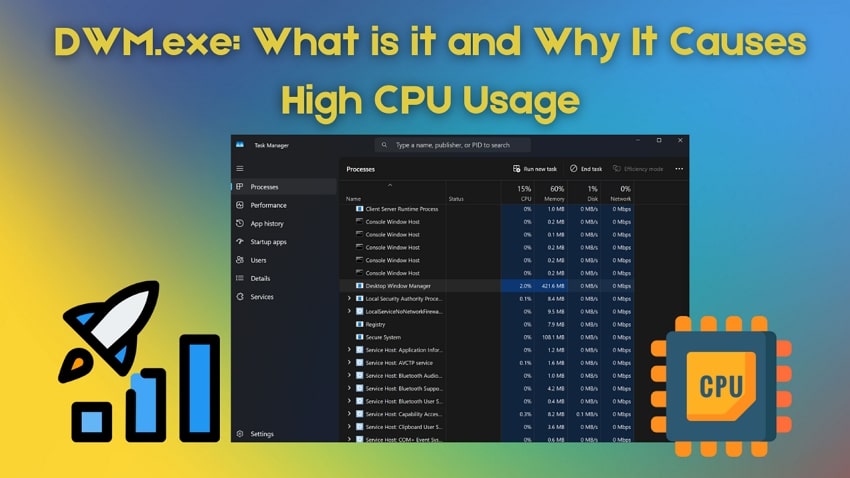Como usuario habitual de Windows, es posible que te hayas encontrado con ralentizaciones del sistema, sobrecalentamiento y reducción de la duración de la batería. Suele ocurrir por un uso elevado de la CPU por parte de DWM.exe, que se encarga de los efectos gráficos y de mostrar las imágenes. Cuando su consumo excesivo afecta al rendimiento del sistema, es muy importante conocer DWM.exe o Desktop Window Manager.
Esta herramienta te ayudará a diagnosticar problemas de rendimiento y a garantizar un funcionamiento personal o profesional sin problemas. Por lo tanto, deberías leer esta guía hasta el final y profundizar en DWM. Navega a continuación porque, sin el conocimiento adecuado, puedes tener problemas de retraso y falta de respuesta de la interfaz de usuario.
Prueba Recoverit para la Recuperación de Datos

En este artículo se presenta
Parte 1. ¿Qué es DWM.exe y Es Seguro?
En pocas palabras, DWM.exe son las siglas de Desktop Windows Manager, que muestra los efectos de la interfaz gráfica de usuario. Es un proceso legítimo del sistema en Windows, que lo hace parecer agradable administrando pantallas y animaciones. Por ejemplo, admite Flip3D, miniaturas en la barra de tareas, efectos de animación y otras funciones gráficas. Además, su trabajo consiste en permitir la aceleración por hardware para soportar los efectos visuales y la interfaz gráfica de usuario de Windows.
Al saber qué es DWM.exe, recuerda que es seguro siempre que esté firmado por Microsoft y no consuma excesivos recursos. Generalmente, se ejecuta en segundo plano, y sin sobrecargar la CPU, garantiza un rendimiento visual fluido. Sin embargo, si notas un uso elevado de CPU y memoria, puede deberse a varias otras razones, algunas de las cuales se exponen a continuación.

Parte 2. ¿Por qué DWM.exe Causa un Uso Elevado de la CPU?
Un archivo DWM es seguro, pero a veces provoca un uso elevado de la CPU. Como resultado, tu sistema puede ser propenso a ineficiencias de hardware, conflictos de software y corrupción del sistema. Para encontrar soluciones, primero debes saber por qué DWM.exe está provocando un uso elevado de la CPU, y aquí tienes un desglose de las posibles razones:
- Exceso de ventanas y aplicaciones abiertas: Dado que DWM.exe gestiona todas las pestañas abiertas y Windows, un número elevado ejecutándose simultáneamente significa más procesamiento gráfico. Las interfaces gráficas ricas, las pantallas completas y las aplicaciones Windows sin bordes aumentan la carga de trabajo, lo que provoca un uso elevado de la CPU.
- Gran dependencia del procesamiento en la GPU: DWM está diseñado para descargar las tareas de procesamiento gráfico a la GPU en lugar de a la CPU. Sin embargo, si no consigues hacer frente a la carga de trabajo, la CPU asume la carga, lo que provoca un uso elevado.
- Problemas de Aceleración del Hardware: Principalmente, DWM se basa en la aceleración por hardware para optimizar el rendimiento de la renderización. En caso de que esta función no funcione correctamente debido a problemas con los controladores o a un hardware obsoleto, la CPU se carga.
- Ataques de malware o falso proceso DWM: Aunque se trata de un proceso legítimo del sistema, algunos programas maliciosos pueden ocultarse bajo su nombre y ejecutarse desde ubicaciones inesperadas. En última instancia, estos procesos DWM falsos pueden consumir muchos recursos de la GPU.
- Archivos de Sistema Desactualizados: Escritorio Gestor de Ventanas alta CPU también puede ocurrir debido a la corrupción del sistema de archivos, que consume CPU más de lo previsto. También puede deberse a fallos de actualización de Windows y a errores de configuración, que provocan bucles de mostrar innecesarios.
- Pantallas de Alta Resolución o Múltiples Monitores: Como DWM.exe se encarga de administrar la visualización de la pantalla, las pantallas de alta resolución, como los monitores 4K o ultraanchos, pueden aumentar su carga de trabajo. Además, las diferentes frecuencias de actualización, los monitores externos y el aumento de píxeles pueden provocar un uso elevado de la CPU.
Parte 3. Posibles Soluciones al Uso Elevado de la CPU DWM
Cuando sepas exactamente la razón de problema con el Uso Elevado de la CPU por Desktop Window Manager en Windows 11, puedes elegir rápidamente una solución eficaz. Antes de eso, navega por todas las posibles soluciones que se detallan a continuación, con el objetivo de administrar el uso elevado de la CPU:
1. Reinicia DWM.exe a través del Administrador de Tareas
A veces, DWM.exe consume demasiada CPU debido a conflictos de software, elementos de la interfaz de usuario que no responden y carga gráfica. Reiniciarlo a través del Administrador de Tareas puede solucionar fallos y problemas de rendimiento, a la vez que refresca la administración de Windows. A continuación encontrarás las instrucciones paso a paso para reiniciar DWM.exe si es la primera vez que intentas solucionar este problema.
Paso 1. Haz clic con el botón derecho del ratón en el icono "Inicio" para elegir la opción "Administrador de Tareas" de la lista que aparece. Allí, localiza "DWM.exe" en la pestaña "Detalles" y haz clic con el botón derecho del ratón para pulsar "Finalizar Tarea" en el siguiente menú. Esto reiniciará DWM.exe al cabo de unos segundos, pero puede provocar una pantalla en negro.
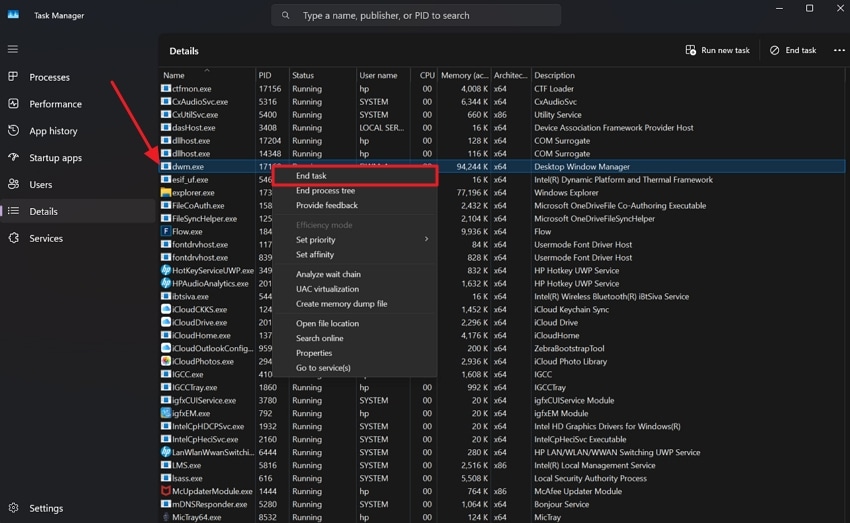
Paso 2. En su lugar, puedes acceder al «Explorador de Windows» desde la pestaña «Procesos» del Administrador de tareas. Haz clic con el botón derecho y toca «Reiniciar» en la nueva lista, ya que se actualizará DWM.exe, la barra de tareas y toda la interfaz de usuario.
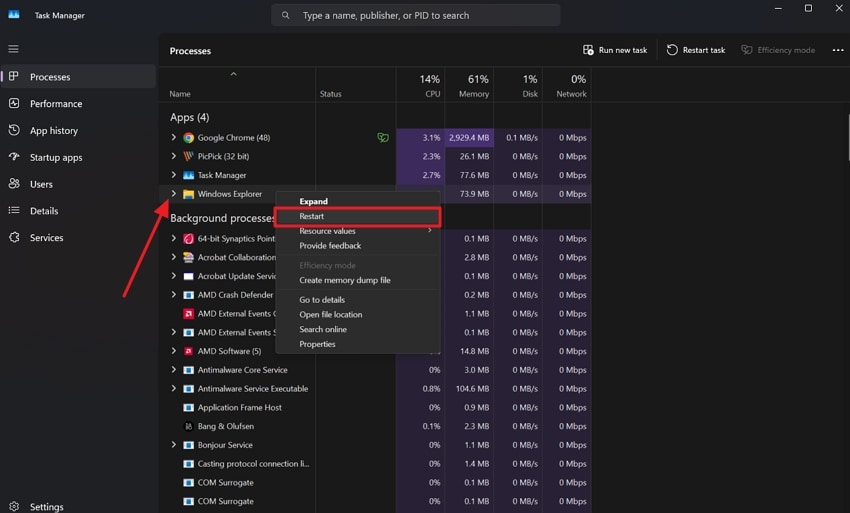
2. Actualizar el SO Windows
Ahora que sabes ¿Qué hace DWM.exe? cuándo existen archivos de sistema obsoletos, la actualización de Windows pueden optimizar su interacción con el hardware. Esto solucionará los errores relacionados con los gráficos y reducirá el riesgo de procesos DWM.exe falsos. Normalmente, cuando sigues apagando un dispositivo, aparecen sugerencias de actualización en cuanto se suelta. Si no aparece ahí, revísalo e instálalo manualmente siguiendo las siguientes instrucciones.
Instrucciones. Abre la «Configuración» de Windows y haz clic en «Windows Update» en la parte superior derecha. A partir de ahí, pulsa el botón «Buscar actualizaciones», que empezará a detectar las actualizaciones disponibles e iniciará si existe alguna.
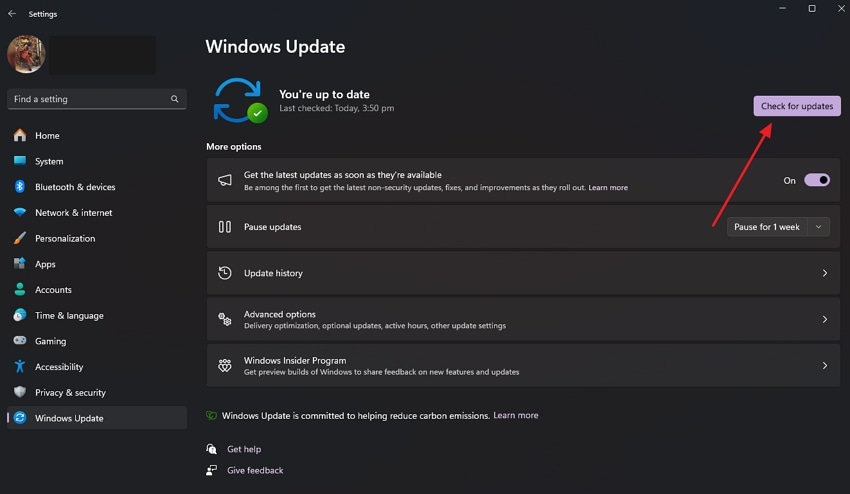
3. Actualizar Controladores de Pantalla
De forma similar a la actualización del software de Windows, la actualización de los controladores, especialmente los de la GPU, puedes solucionar el elevado uso de la CPU debido al Desktop Window Manager. Esto reducirá las posibilidades de conflictos de controladores que consumen más recursos de la CPU y garantizará que los controladores de tu tarjeta gráfica estén actualizados. Si no tienes ni idea de qué controlador de pantalla actualizar y cómo, los siguientes pasos pueden ayudarte:
Paso 1. Introduce «Administrador de Dispositivos» en la lista tras hacer clic con el botón derecho del ratón en el botón «Iniciar». Allí, despliega los «Adaptadores de Pantalla» a través de su símbolo de avance y haz clic con el botón derecho del ratón en el que prefieras. A continuación, pulsa la opción «Actualizar Controlador» del menú y aparecerá otra ventana emergente.
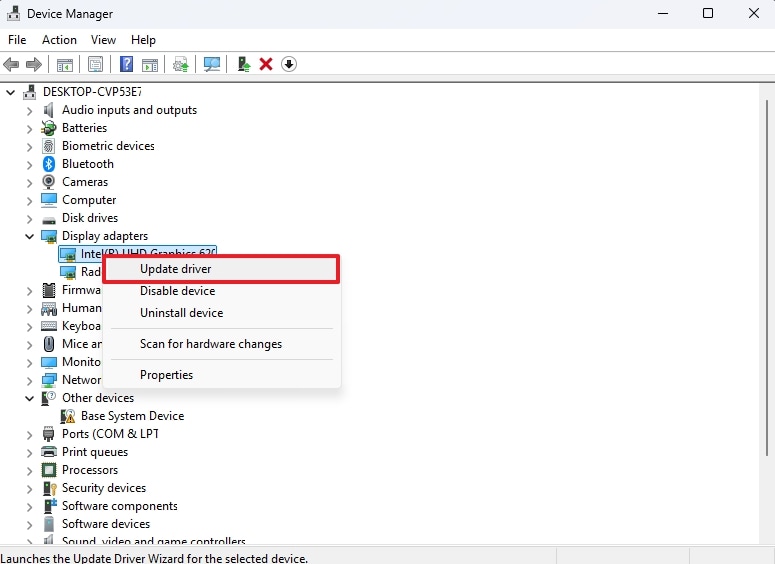
Paso 2. Por último, elige «Buscar automáticamente los controladores» y espera a que se instalen. Tu sistema buscará el adecuado para tu PC, lo instalará y reiniciará para mejorar el rendimiento.
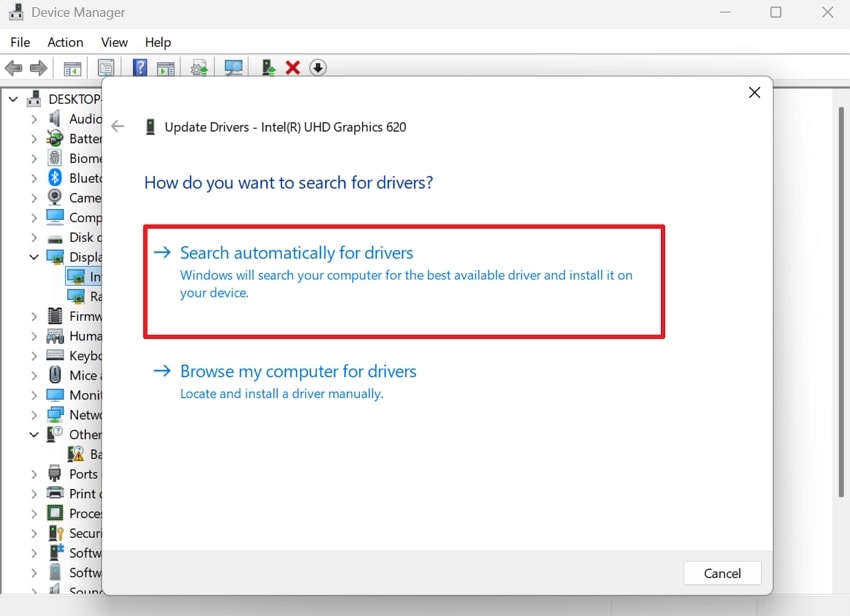
4. Realiza un análisis antivirus completo en la Computadora
Como ya se ha dicho, el malware podría ser una de las causas del uso elevado de la CPU por Desktop Window Manager en Windows 11. Para solucionarlo eficazmente, debes realizar un análisis completo del sistema a través de la Seguridad de Windows incorporada. Además, puedes emplear un Windows Defender integrado que puede detectar y eliminar software malicioso. Sigue los pasos siguientes, que reiniciarán tu dispositivo después de 15 minutos para eliminar todas las amenazas y optimizar tu CPU:
Paso 1. Busca «Seguridad de Windows» en la barra de búsqueda de Inicio de Windows y ábrelo. En su pantalla principal, elige la opción «Protección contra virus y amenazas» para realizar un escaneo rápido.
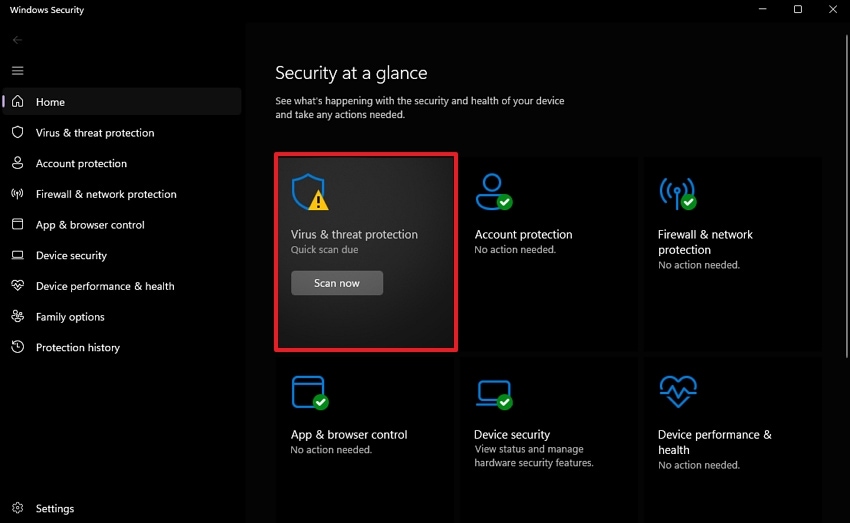
Paso 2. Ahora, haz clic en «Opciones de Análisis» debajo del botón «Análisis Rápido» y obtendrás varias opciones de análisis.
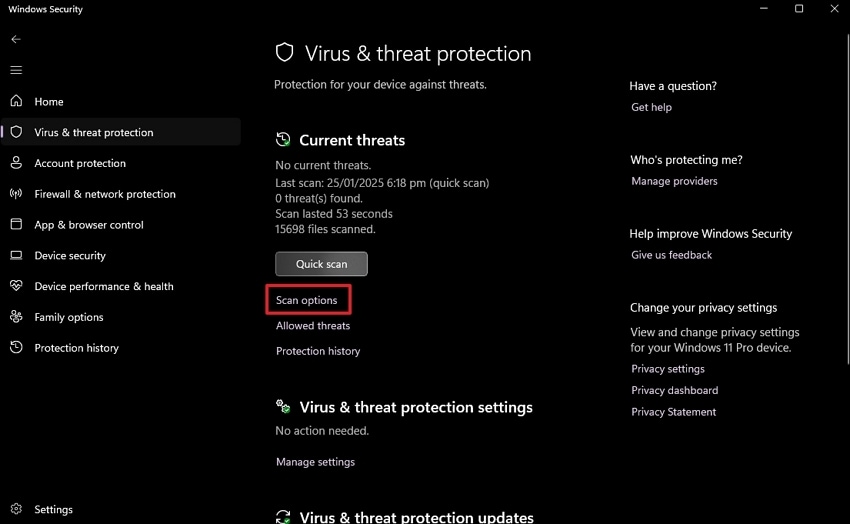
Paso 3. Desplázate hacia abajo por las opciones de análisis y revisa la opción «Antivirus Microsoft Defender (Análisis sin conexión)» antes de pulsar el botón «Analizar Ahora».
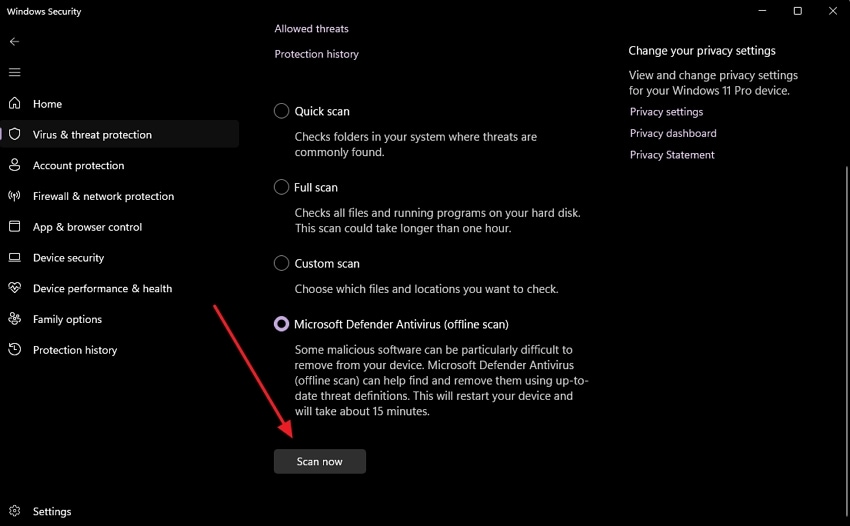
5. Mejorar las Opciones de Rendimiento desde los Ajustes
Seleccionar una GPU de alto rendimiento también puede administrar el DWM. Esta función asigna el renderizado de los elementos gráficos a la GPU dedicada y garantiza la fluidez de los efectos gráficos. De lo contrario, podría aumentar la temperatura del sistema y agotar más rápidamente la batería. Sin embargo, si sólo pretendes aumentar el rendimiento del sistema, debes seguir los pasos que se indican a continuación:
Paso 1. Dirígete a los ajustes del «Sistema» y localiza la opción «Pantalla» para continuar. Al elegirlo, desplázate hacia abajo hasta que aparezca la configuración de «Gráficos».
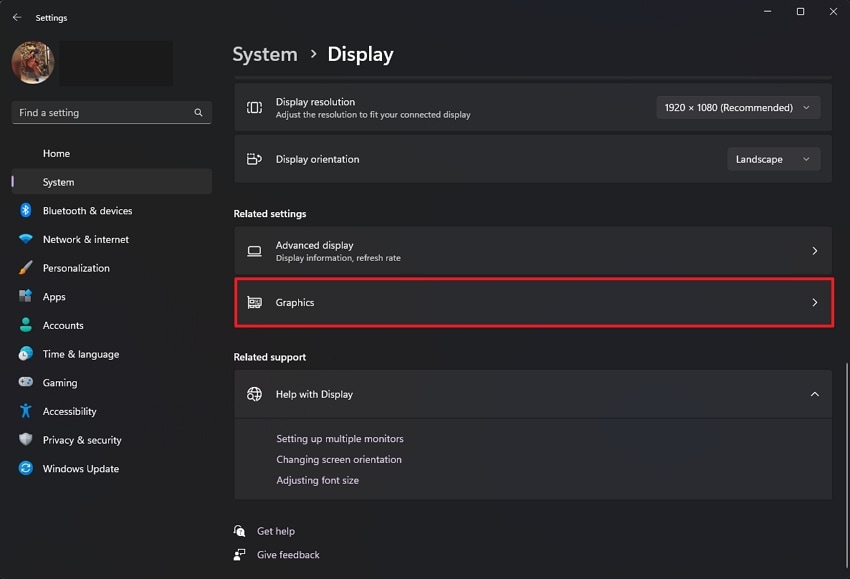
Paso 2. Desde la configuración de «Gráficos», pulsa el botón «Añadir aplicación de Escritorio» para obtener un menú de Explorador de Archivos. Con él, sigue la ruta «Este PC>Dispositivo local C>Windows>System32>dwm.exe» y pulsa el botón «Añadir».
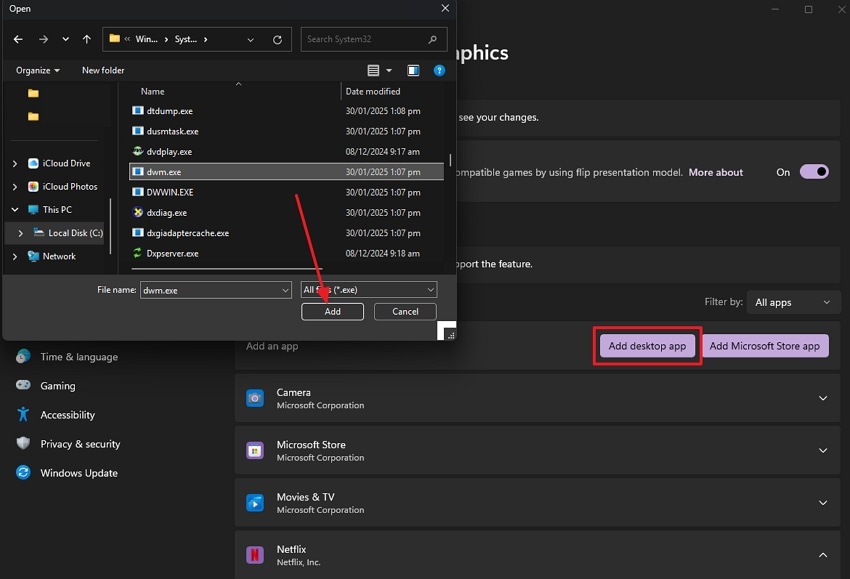
Paso 3. Cuando se añada el Administrador de Escritorio de Windows, expándelo y dirígete a su desplegable «Preferencias de GPU». A través de él, selecciona la opción «Alto Rendimiento», y se guardarán los ajustes.
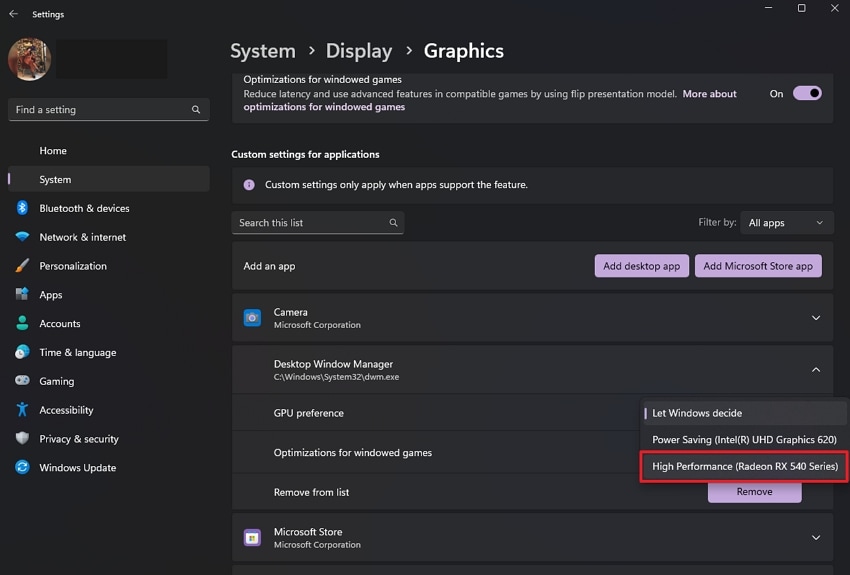
6. Desactivar la aceleración por hardware en Windows
Algunos expertos sugieren que desactivar la aceleración por hardware ayudará a optimizar el uso de la CPU. Esto se debe a que la aceleración por hardware puede provocar un uso excesivo de la CPU en sistemas con pocos recursos de GPU. En este contexto, desactivarlo puede equilibrar la carga, el tartamudeo y los fallos gráficos que se producen cuando la GPU no puede manejar la carga de trabajo de mostrar. Para minimizar el uso de la CPU por el Desktop Window Manager a través de este enfoque, considera la posibilidad de navegar a los siguientes pasos:
Paso 1. Desde la Configuración de Windows, pulsa la pestaña «Sistema» y después elige la configuración de «Pantalla». Después, toca la opción «Gráficos» desplazándote hacia abajo y, desde su pantalla, haz clic en «Cambiar la configuración gráfica predeterminada».
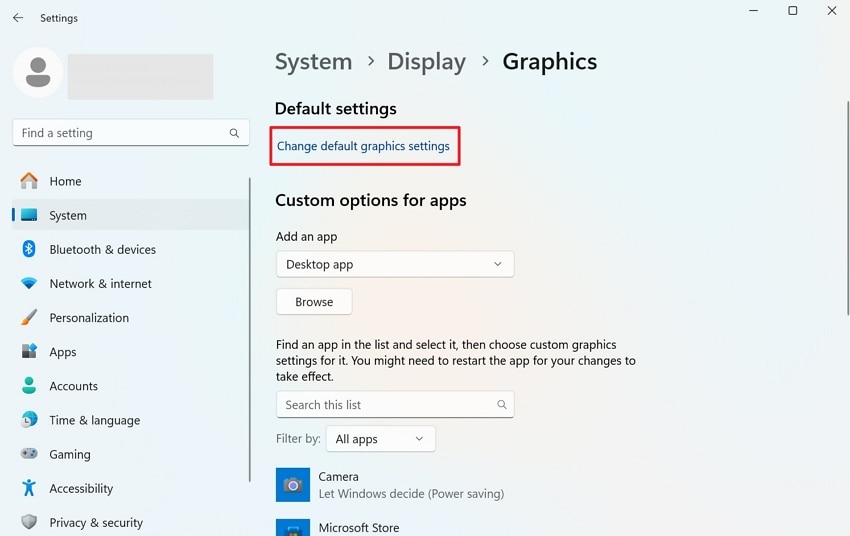
Paso 2. Desactiva la opción «Optimizaciones para juegos en Windows» y se desactivará la programación de la GPU acelerada por hardware.
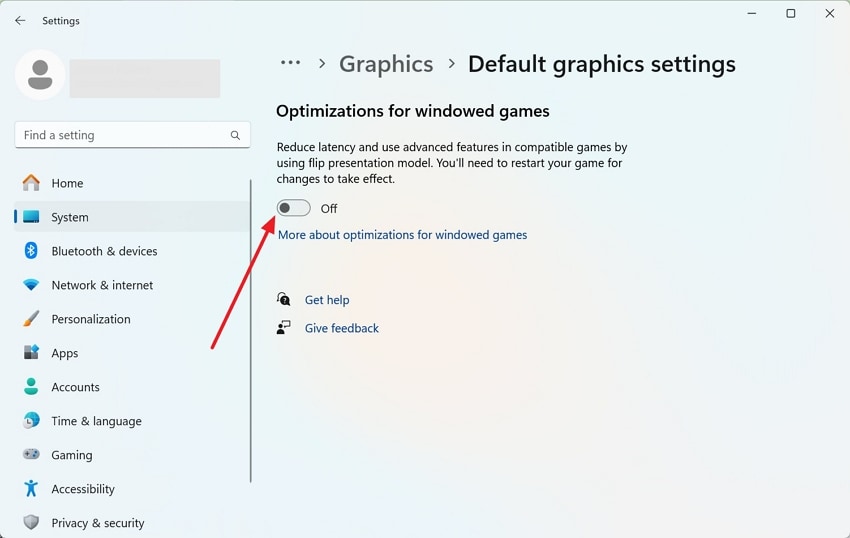
Parte 4. Recupera al Instante Archivos Importantes Borrados de tu Computadora que Provocan Fallos de Funcionamiento
¿Acabas de descubrir que tus archivos importantes del sistema se han borrado accidentalmente, causando el uso elevado de la CPU por el Desktop Window Manager? Si es así, es esencial recuperarlos y volver a poner el sistema en marcha. Para ello, herramientas como Wondershare Recoverit sería una opción ideal, ya que es un experto en recuperación de datos. Con un porcentaje de recuperación superior al 99,5%, puedes recuperar datos de más de 2000 dispositivos de almacenamiento.
En particular, ofrece una interfaz intuitiva y recupera los archivos del sistema sin complicaciones. Recoverit facilita incluso algoritmos de escaneado avanzados con tecnología patentada para recuperar datos sin comprometer la calidad.
Funciones sobre Recoverit
- Recuperar el Sistema Averiado: Esta herramienta puede recuperar datos de un sistema averiado, incluso de uno que no arranca, o con problemas de pantalla azul de la muerte.
- Recuperar Todos los Tipos de Archivos: No limita la recuperación a los archivos del sistema y restaura más de 1000 tipos de archivos, ya sean correos electrónicos, audio, imágenes o vídeos.
- Escaneado Avanzado: Mediante un escaneo avanzado, detecta archivos borrados de tarjetas SD, cámaras, sistemas Linux y otras innumerables ubicaciones en un abrir y cerrar de ojos.
Tutorial Rápido para Recuperar Archivos de Sistema Eliminados con Recoverit
Recuperar los archivos borrados del sistema es esencial para que el sistema funcione al máximo, y la recuperación parece ser la mejor opción. Por lo tanto, prueba sin demora las sencillas instrucciones dadas a continuación para la recuperación de datos a través de esta herramienta:
Paso 1. Abre la Herramienta y Selecciona Disco Duro
Descarga Recoverit en tu sistema a través de su página oficial y accede a su interfaz principal. Cuando llegues a la pantalla por defecto de la pantalla principal, «Discos duros y ubicaciones», elige el disco duro en el que estaba el archivo de sistema que has borrado.
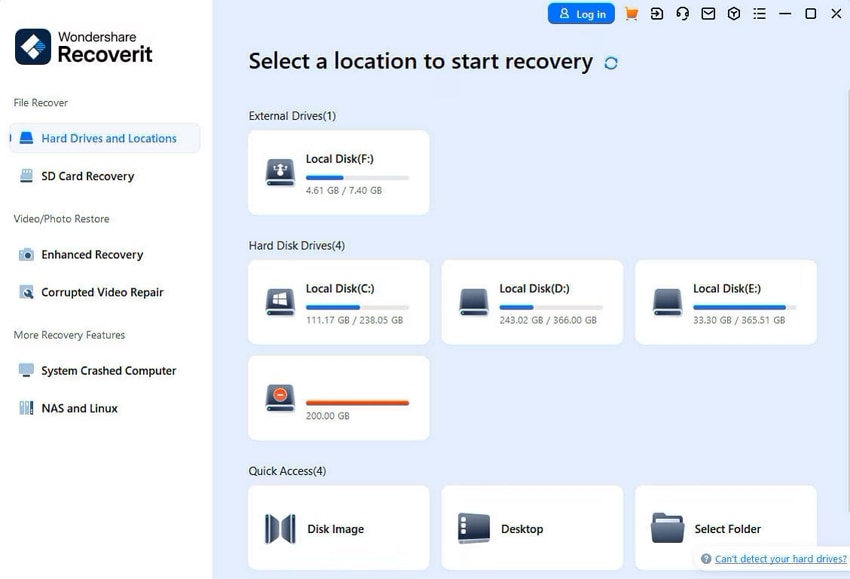
Paso 2. Escaneado Profundo de Archivos a Recuperar
El sistema iniciará automáticamente un escaneo profundo en busca del archivo perdido, y tardará unos minutos. Puedes localizar la ubicación del archivo utilizando los filtros de búsqueda que aparecen en la parte superior derecha.
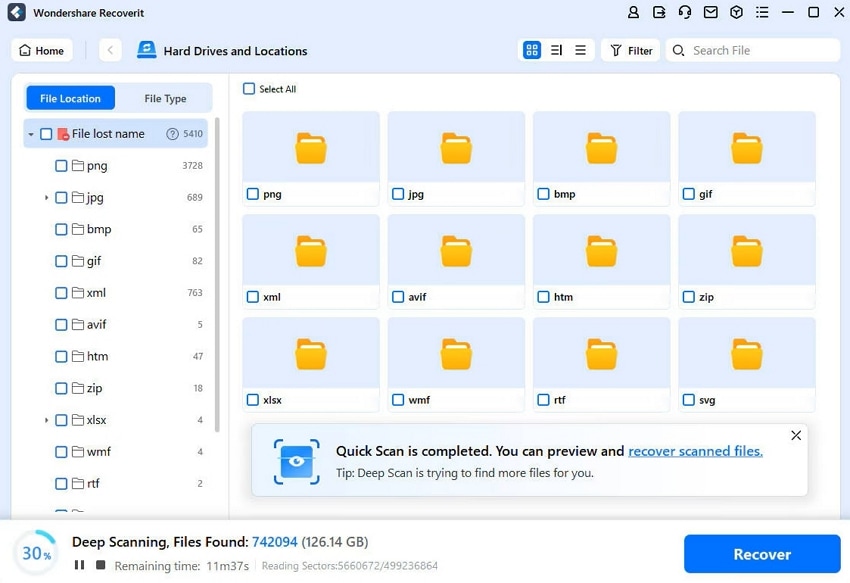
Paso 3. Elige la Ruta de Guardado del Archivo y Pulsa Recuperar
Una vez finalizado el proceso de escaneado, haz clic en el archivo perdido seleccionado para obtener una vista previa o pulsa «Recuperar» tras seleccionar la ruta.
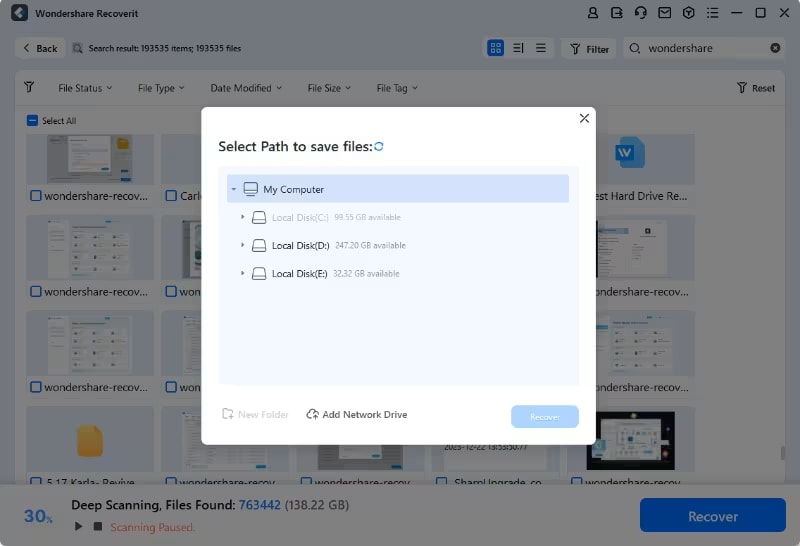
Conclusión
En resumen, en este artículo se hablaba de qué es DWM.exe y cómo provoca un uso elevado de la CPU. Además, enumera soluciones sencillas para optimizar el uso de la CPU y los principales problemas. Si borras sin querer un archivo del sistema, que es crucial para el rendimiento del sistema, esta guía presenta una solución.
Demuestra lo fácil que funciona Wondershare Recoverit para recuperar archivos del sistema. No importa qué tipo de archivo hayas perdido, prueba este software y recupera tus datos para operar sin problemas.
Preguntas Frecuentes
-
1. ¿Cómo puedo saber si mi sistema consume muchos recursos de DWM.exe?
La lentitud del rendimiento de tu sistema y la lentitud de las aplicaciones son los principales sistemas de uso elevado de la CPU. El sobrecalentamiento o el ruido excesivo del ventilador indican que los recursos de tu CPU se están utilizando en exceso. Incluso puedes revisarlo a través de la sección «Procesos» del Administrador de Tareas. -
2. ¿Qué debo hacer cuando borro mis archivos de Office al intentar algunas soluciones?
Si se borran tus archivos profesionales, personales o del sistema, debes utilizar Recoverit. Con algoritmos avanzados, garantiza la recuperación de datos conservando la calidad y seguridad de los archivos. -
3. ¿Puedo solucionar el problema de que DWM.exe utilice muchos recursos de la CPU más tarde y apagar el PC ahora?
Sí, si ahora tienes prisa, puedes apagar tu sistema, pensando que podrás trabajar en él más tarde. Sorprendentemente, cuando reinicies el sistema, el problema se resolverá gracias a la memoria limpia y a los controladores actualizados.